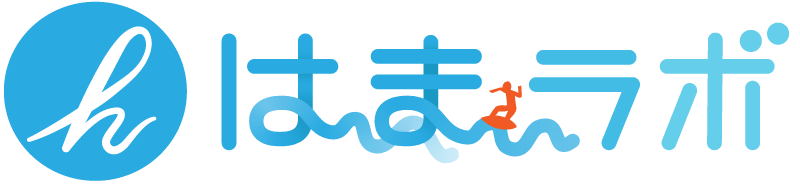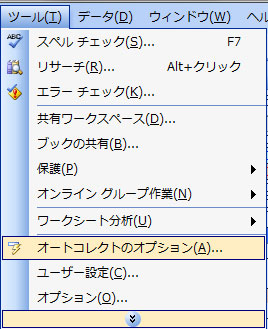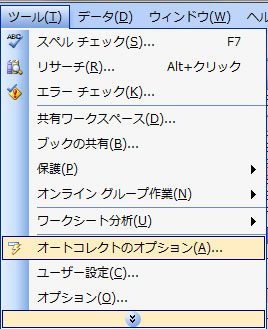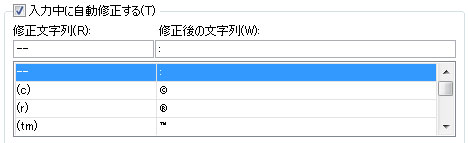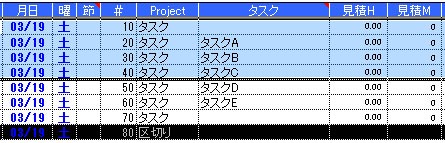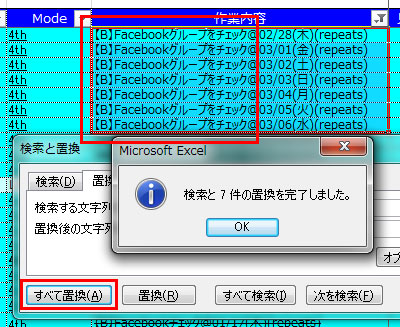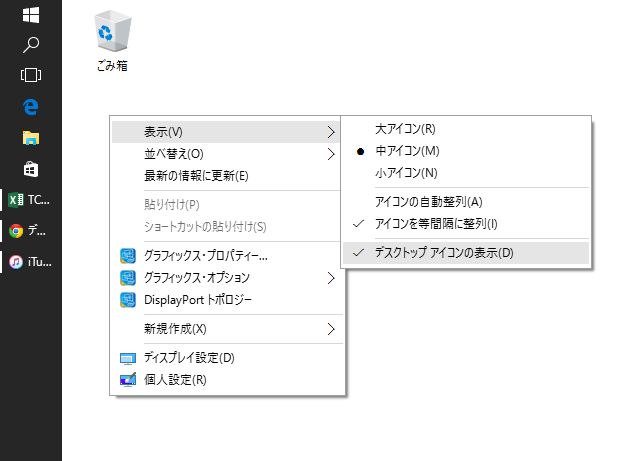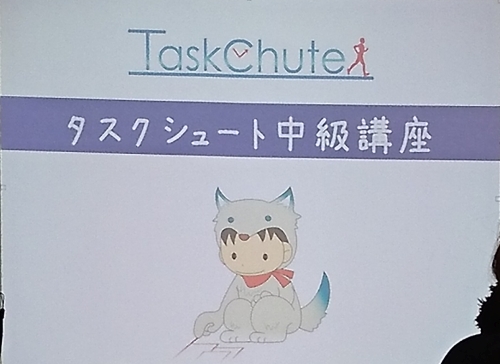Excelのオートコレクト機能を使うことで、時間の入力で「:」を押す手間を省くことができます。
テンキーを使用される方
「..」を「:」に自動修正するよう設定します。
テンキーを使用されない方
「–」を「:」に自動修正するように設定します。
設定後の時間の入力の仕方
例えば「15:30」と入力したい場合、テンキーからなら「15..30」、キーボードからなら「15–30」と打ってみてください。
自動的に「15:30」になりますね。わざわざ「:」のキーを押さずに済むため、時間の手動入力がとても楽になります。
元のタイトル:TaskChute使いなら設定するべきオートコレクトのオプション
TaskChuteβ版では数字入力のみで開始時間と終了時間を入力可能のようです。15:30でしたら「1530」とかですね。出来ないと思い込んでおり、お恥ずかしい限りです。
@gonzooooooさんご指摘いただきありがとうございました!これでもっと高速に入力ができます!(2011/06/25追記)